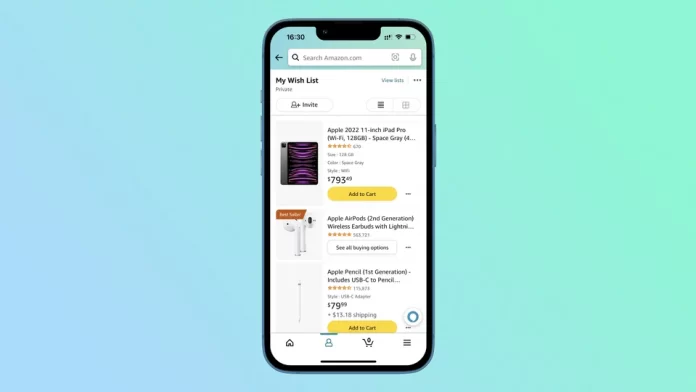A medida que se acercan las fiestas y otras fechas señaladas, muchos buscamos el regalo perfecto para nuestros seres queridos. Comprar regalos puede ser desalentador, pero Amazon ha facilitado el seguimiento de tus ideas de regalo con su función Lista de deseos.
Sin embargo, ¿y si quieres compartir tu lista de deseos de Amazon con otras personas para darles algunas ideas sobre qué regalarte? ¿Y si quieres buscar y elegir regalos con otra persona? En cualquier caso, Amazon ofrece una solución. Puedes compartir fácilmente tu Lista de deseos con otras personas.
Pero empecemos por crear la lista de deseos de Amazon.
Cómo crear una lista de deseos en Amazon
No hay absolutamente nada complicado en crear una Lista de Deseos en Amazon. Veamos cómo hacerlo con un sitio web y una aplicación.
Web de Amazon
Sigue estos pasos:
- Visita amazon.com e inicia sesión en tu cuenta si es necesario.
- A continuación, sitúate sobre Cuenta y listas y, en Tus listas, haz clic en Crear una lista.
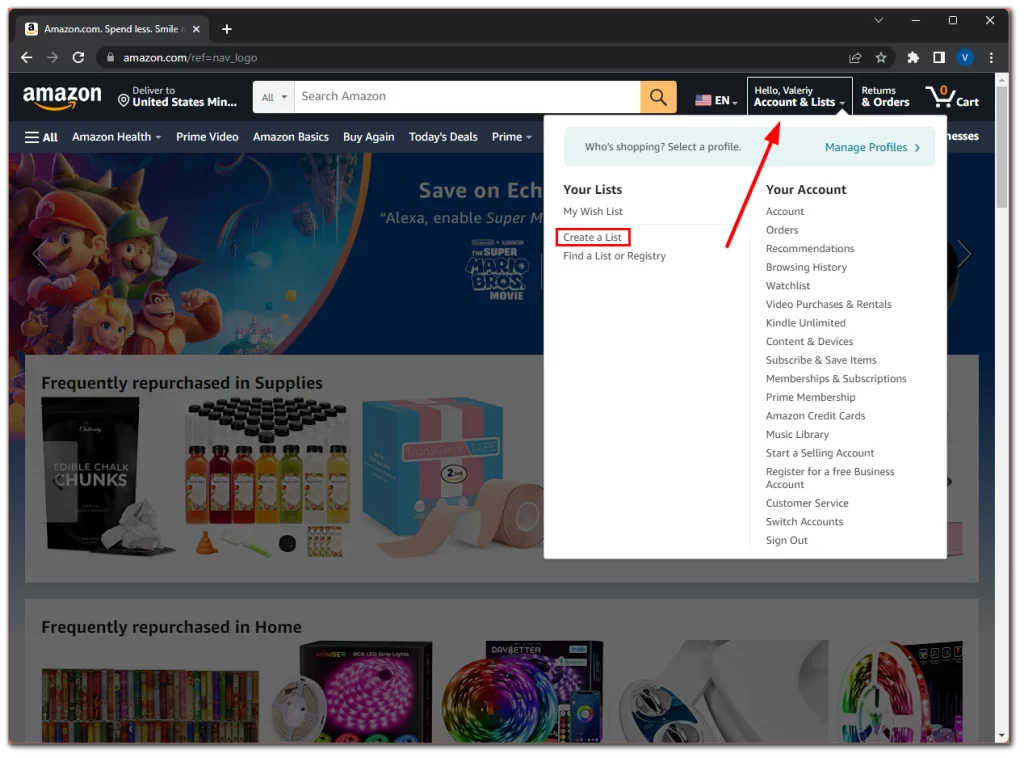
- A continuación, dé un nombre a su lista de deseos y haga clic en Crear lista.
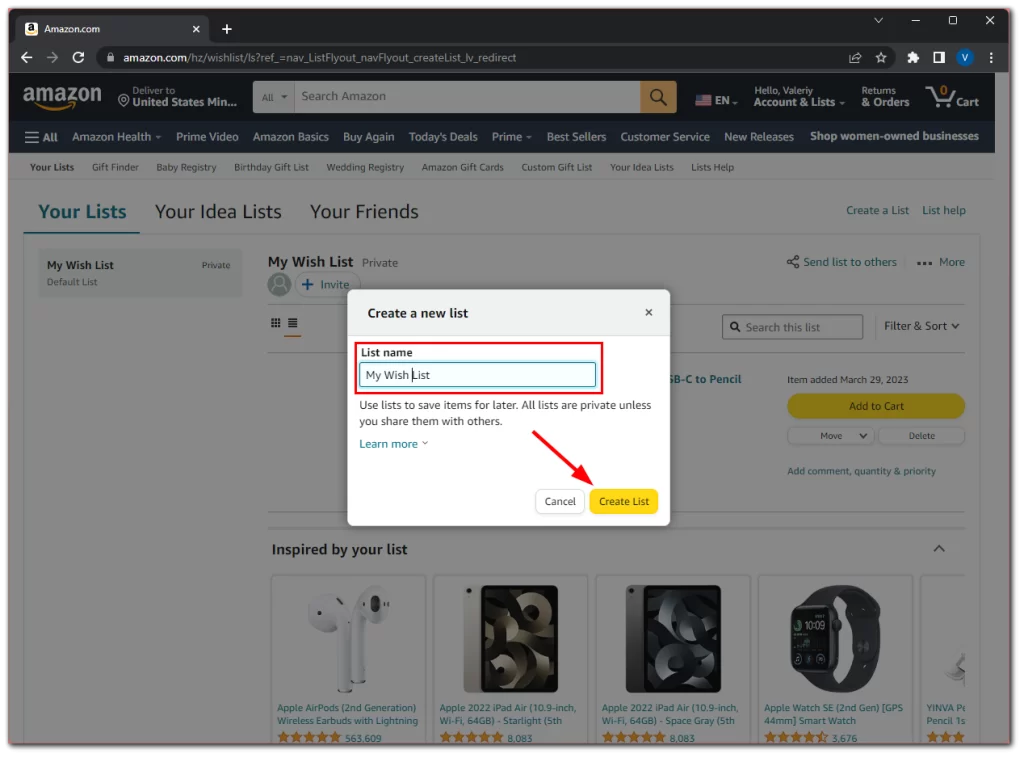
- Ahora, puedes añadirle nuevos elementos.
- Navegue hasta el artículo que desea comprar en el futuro.
- Haga clic en Añadir a la lista y seleccione su lista de deseos.
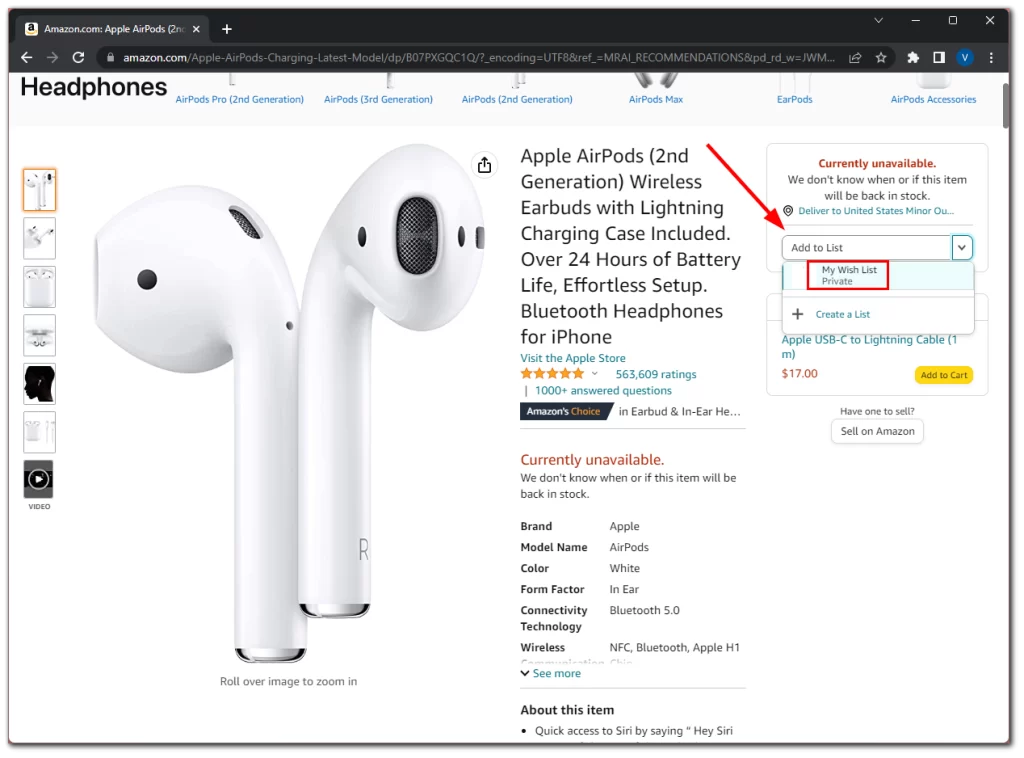
- Desde ahí, puedes Ver tu lista o Continuar comprando.
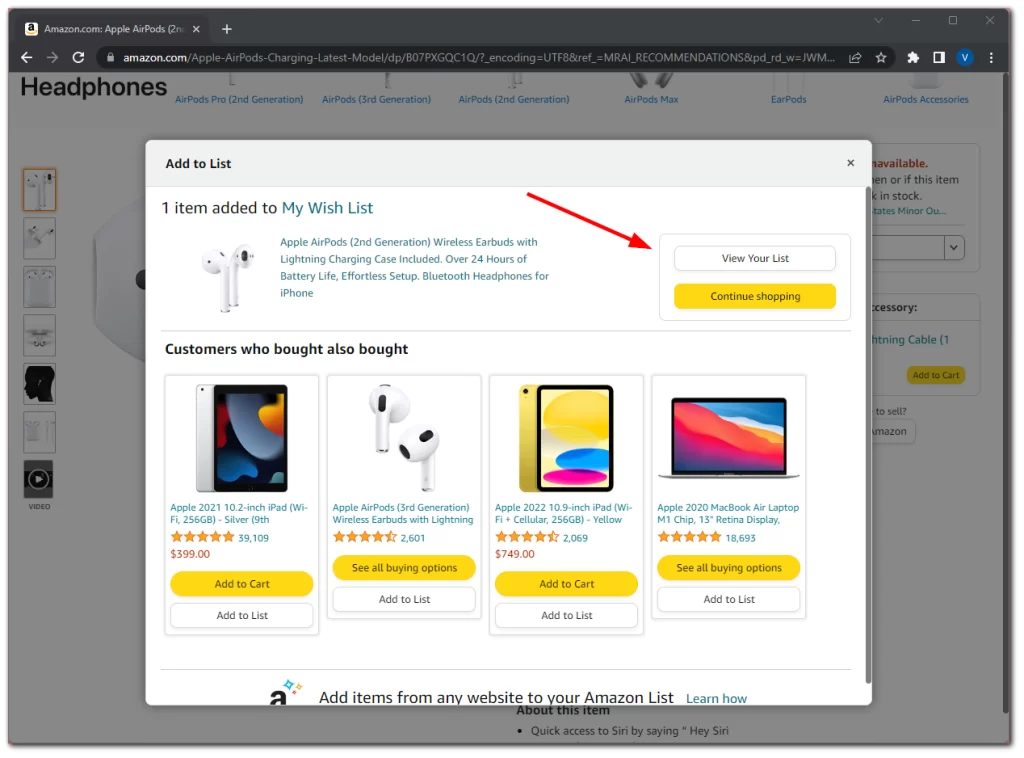
También puede acceder a su lista de deseos en el menú desplegable Cuenta y listas.
Aplicación Amazon
Sigue estos pasos:
- Abre la aplicación de Amazon en tu dispositivo móvil e inicia sesión en tu cuenta si es necesario.
- A continuación, ve a la página de tu perfil y toca Tus listas.
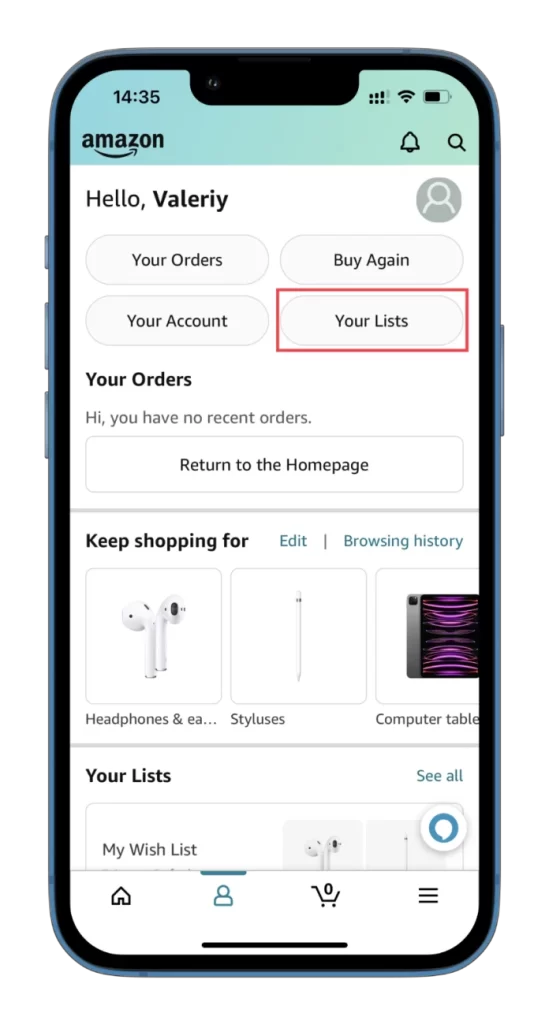
- A continuación, pulse Crear una lista.
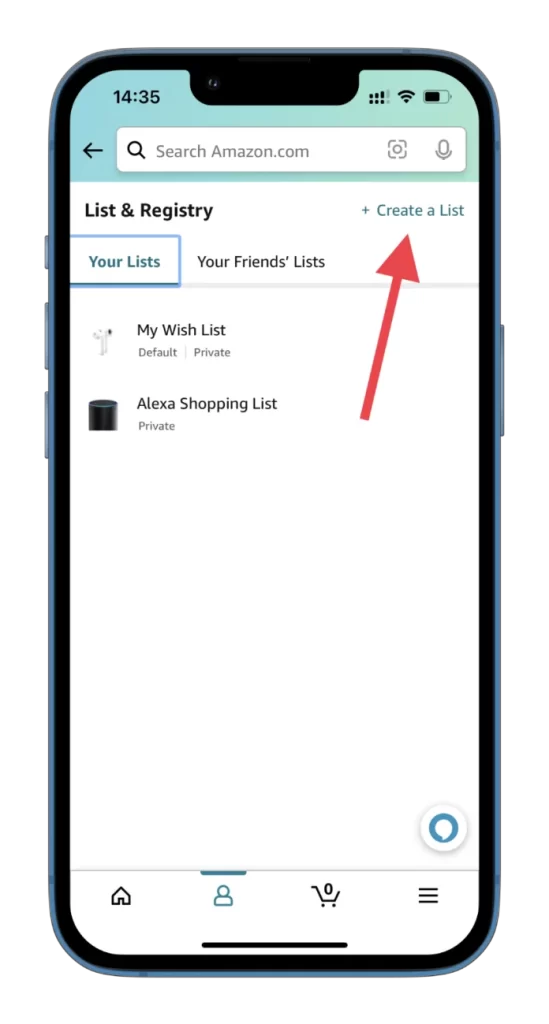
- Dele un nombre y pulse Crear lista.
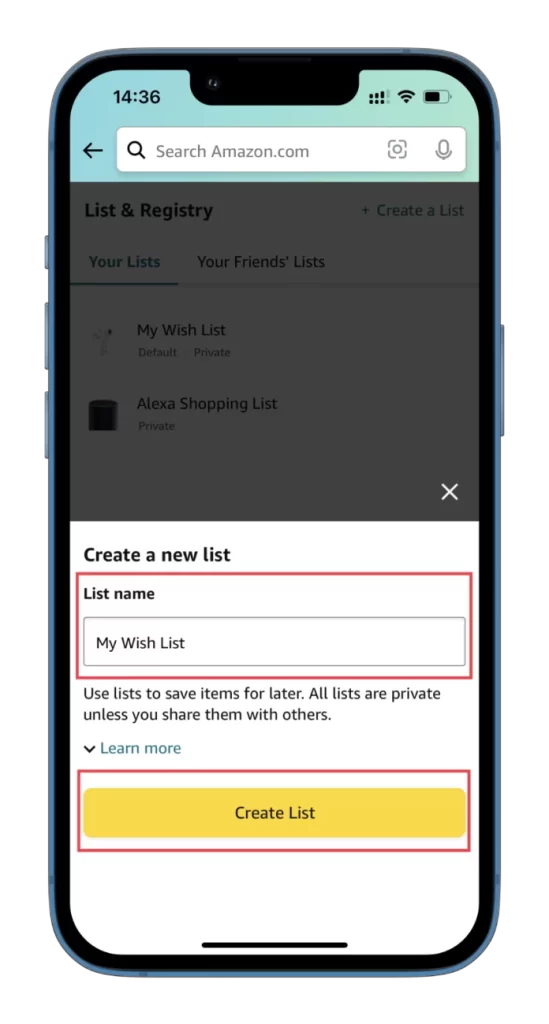
- Ahora, puedes añadirle nuevos elementos.
- Navegue hasta el artículo que desea comprar en el futuro y pulse sobre el icono del Corazón.

- Por último, puede visitar su lista de deseos a través de la pestaña Sus listas.
Una vez que hayas creado tu lista de deseos y añadido algunos artículos, puedes empezar a compartirla con tus amigos.
Cómo compartir una lista de deseos en Amazon
Compartir tu lista de deseos de Amazon también es fácil. A continuación te explicamos cómo hacerlo desde el sitio web y la aplicación de Amazon.
Web de Amazon
Haz lo siguiente:
- Vaya a su lista de deseos y haga clic en Invitar.
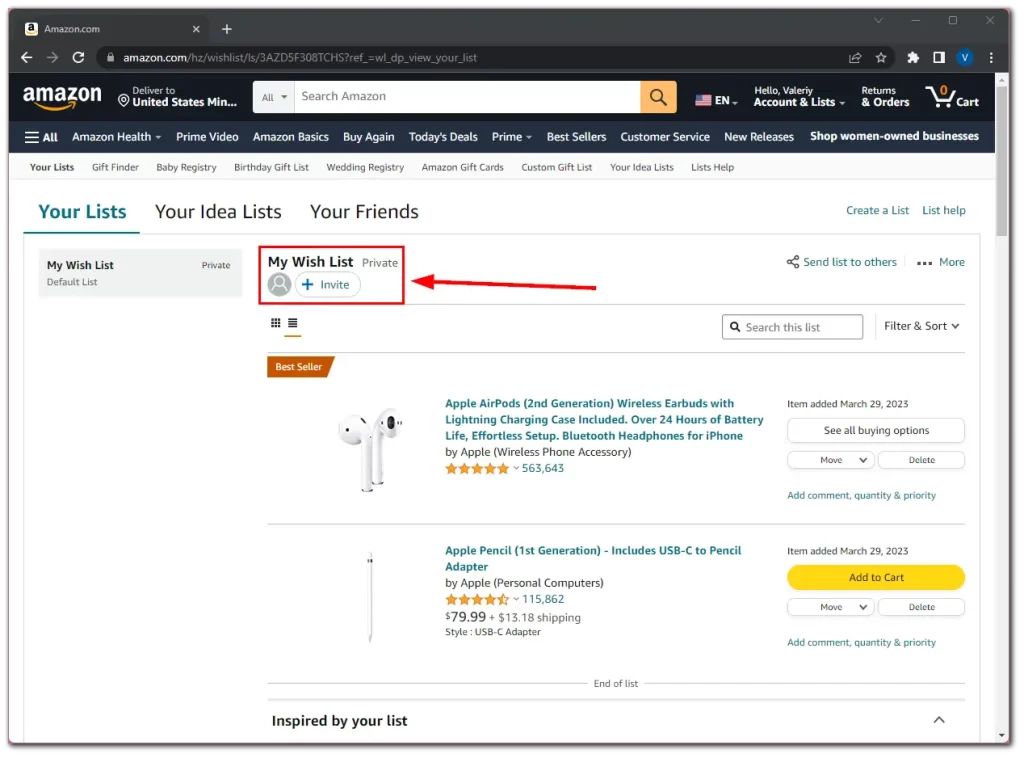
- Seleccione Ver y editar si desea que las personas con las que comparte la lista puedan realizar cambios en ella. Alternativamente, seleccione Sólo ver para permitir que la gente la vea sin capacidad de edición.

- También puedes copiar el enlace en el portapapeles para pegarlo y compartirlo en cualquier sitio o hacer clic en Invitar por correo electrónico para enviar un mensaje preescrito con una invitación a quien quieras.
La configuración de privacidad de tu lista de deseos cambiará de Privada a Compartida. Dependiendo de tu elección, otro usuario podrá añadir o eliminar artículos de tu lista, cambiar cantidades y prioridades, publicar comentarios o verla.
Aplicación Amazon
Siga estas instrucciones:
- Abre Amazon y ve a Tus Listas.
- Seleccione su lista de deseos.
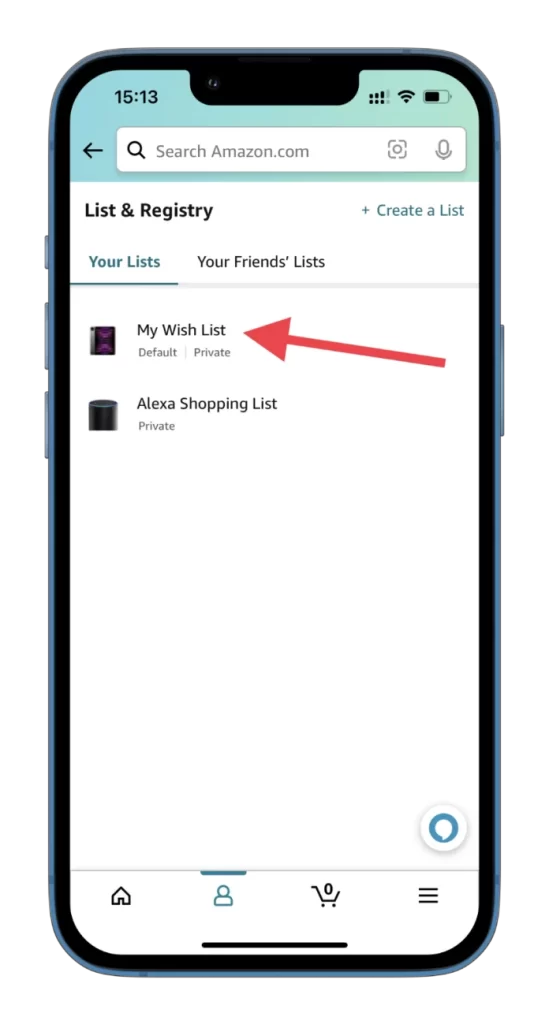
- A continuación, pulse Invitar.
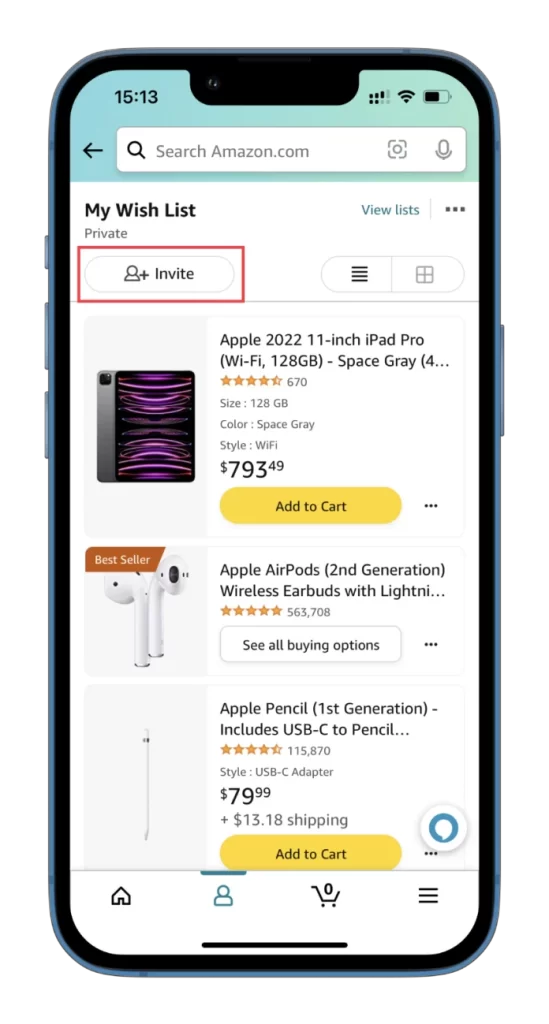
- Seleccione Ver y editar si desea que las personas con las que comparte la lista puedan realizar cambios en ella. Alternativamente, seleccione Sólo ver para permitir que la gente la vea sin capacidad de edición.
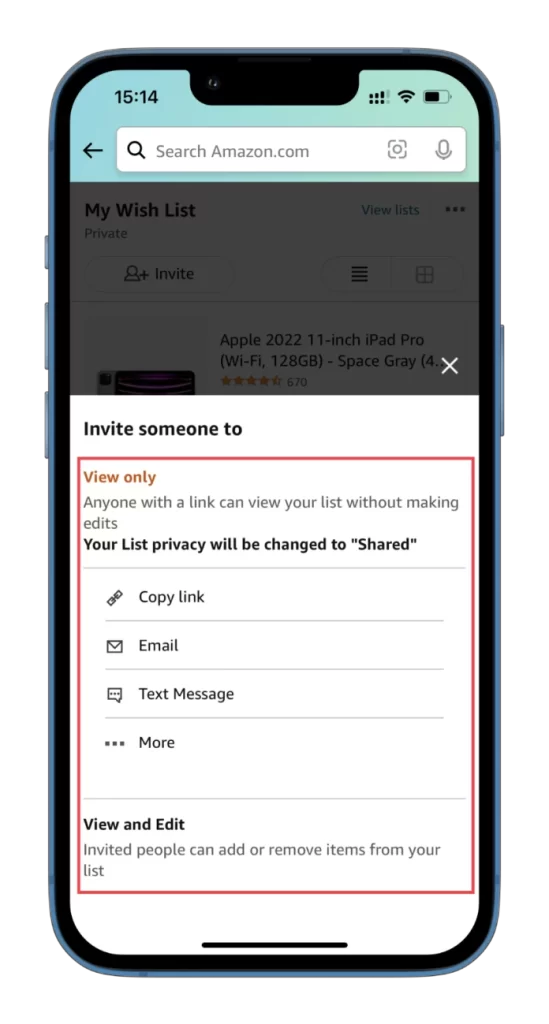
- También puedes copiar el enlace en el portapapeles para pegarlo y compartirlo en cualquier sitio o hacer clic en Invitar por correo electrónico para enviar un mensaje preescrito con una invitación a quien quieras. Además, la opción Más te permite compartir enlaces a través de mensajeros y redes sociales.
También debes saber que sólo los propietarios de las listas pueden gestionar la configuración de privacidad, eliminar o compartir la lista con otros, y ver o cambiar las direcciones de envío y los nombres de los destinatarios.
Ya está. Como puedes ver, compartir las Listas de Deseos de Amazon es una forma estupenda de facilitar la entrega de regalos. Gracias a ellas, puedes estar seguro de recibir o hacer el regalo deseado.